怎么清除打印机上次未完成的任务
打印机是我们日常办公中不可或缺的设备,但有时候在使用过程中可能会遇到一些问题,比如打印任务未完成或者需要清空打印队列,要清除打印机上次未完成的任务,我们可以通过打开控制面板,找到设备和打印机选项,然后右键点击选中的打印机,选择查看正在打印的文档并取消未完成的任务。而要清空打印机的打印任务,则可以在设备和打印机选项中右键点击选中的打印机,选择取消所有文档,这样就能清空打印队列,重新开始新的打印任务。通过这些简单的步骤,我们可以轻松解决打印机的问题,确保打印工作的顺利进行。
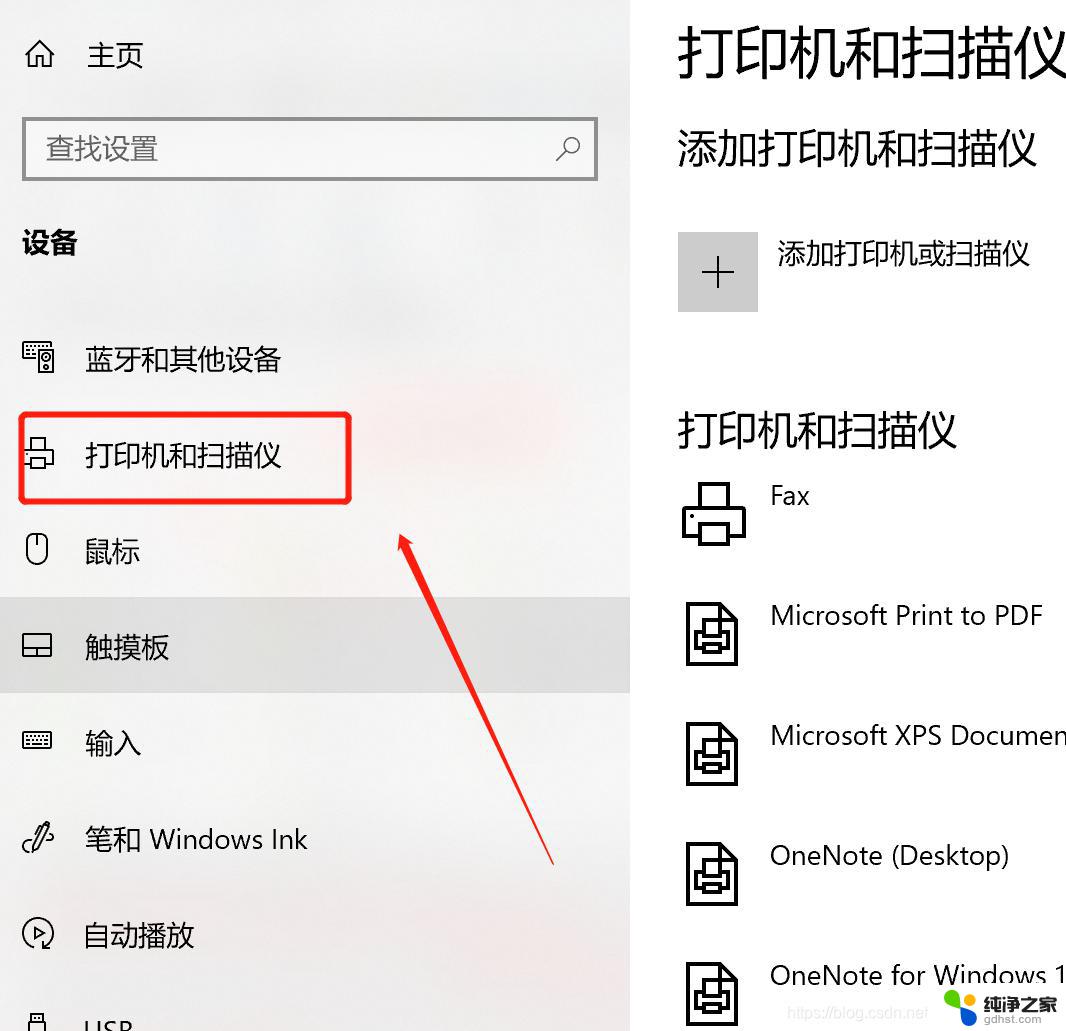
取消打印任务的具体方法
一、正常的取消打印任务的方法是:双击屏幕右下角任务栏里的打印机图标,然后在弹出窗口的列表中相应打印任务上点右键就可以完成“取消任务”。
三、最糟的就是重启打印机后,仍然无法取消打印任务,这时我们只能重启计算机了。
针对第三种的解决办法:
1.先用正常方法取消任务,取消不了时,按下组合键“ctrl+alt+del”,呼出任务管理器的菜单,点上面的“进程”,找到spoolsv.exe这个文件,点下面的“结束进程”,再点“是(Y)”,终止此进程。
2.在我的电脑上点右键,选“管理”,在“计算机管理”窗口中,打开“服务”,在右栏中找到print spooler,在其上点右键,选重新启动。
3.这样就可以不重启计算机而取消掉打印任务了。
另:只要清空C:WINDOWSsystem32spoolPRINTERS 目录下所有的文件即可。 而原因在Microsoft网站上也有文档说明:Windows 后台打印程序没有删除打印作业后台文件导致的打印程序可能会反复地尝试对该打印作业进行后台处理。
打印机不能打印如何解决
方法一:检查打印软件问题
换一个其他文档尝试一下,如:WINDOWS自检页是否正常。:如果正常,代表打印机没有问题,检查软件文档问题,如果不正常,具体通过下面操作进行判断。
方法二:检查打印机任务是否清除。
进入电脑开始程序找到【打印机和传真】,找到您的打印机图标。双击打印机图标进入,看任务栏里面是否有任务存在,如果有,选择【打印机】菜单进入,选择【取消所有文档】。取消完毕后,重启打印机,再尝试打印。
方法三:检查打印机状态是否正常
进入电脑【开始】→【控制面板】→【打印机和传真】→【打印机图标】检查打印机状态是否正常。
方法四:检查打印机端口是否正确
进入电脑【开始】→【控制面板】→【打印机和传真】→右键单击打印机图标进入【属性】,检查端口是否USB端口选择。
方法五:检查USB数据线连接
USB数据线长度不要超过3米,标准数据线长度1.5米,如果过长,会影响数据传输和正常打印。
方法六:检查驱动安装问题
如果驱动安装错误,没有正确安装打印机驱动。建议重新卸载安装驱动,从三星官网下载最新版本的打印机驱动进行安装尝试。
另外大家在使用打印机时候要注意一些注意事项,首先打印机如果出现发热有异味或者有异样声音的情况,请马上切断电源和信息人员联系。在打印机上面最好不要放其它的物品,如果长时间不使用打印机就将 插头 从 插座 中拔出来。当打印纸没有显示的时候一定要禁止打印,强行打印会导致打印机受损,在打印工作进行时候禁止拔出插头。
以上就是如何清除打印机上次未完成的任务的全部内容,如果你遇到了相同的问题,可以参考本文中介绍的步骤来进行修复,希望这对大家有所帮助。
- 上一篇: 华为手机微信怎么恢复桌面图标
- 下一篇: 电脑图标位置变化了怎么恢复
怎么清除打印机上次未完成的任务相关教程
-
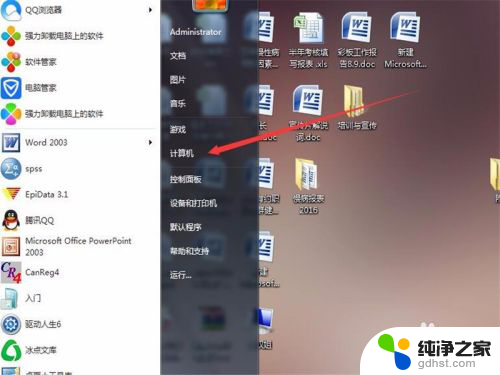 打印机未完成的任务怎么取消
打印机未完成的任务怎么取消2023-12-10
-
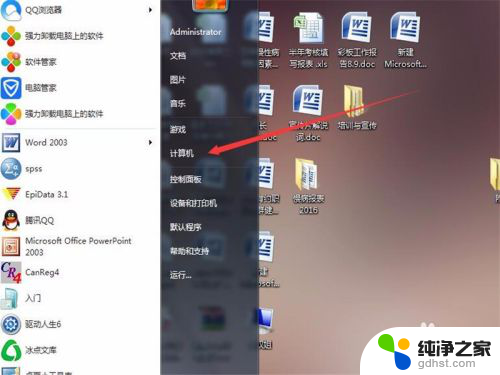 删除打印机正在打印任务怎么删除不了
删除打印机正在打印任务怎么删除不了2024-03-29
-
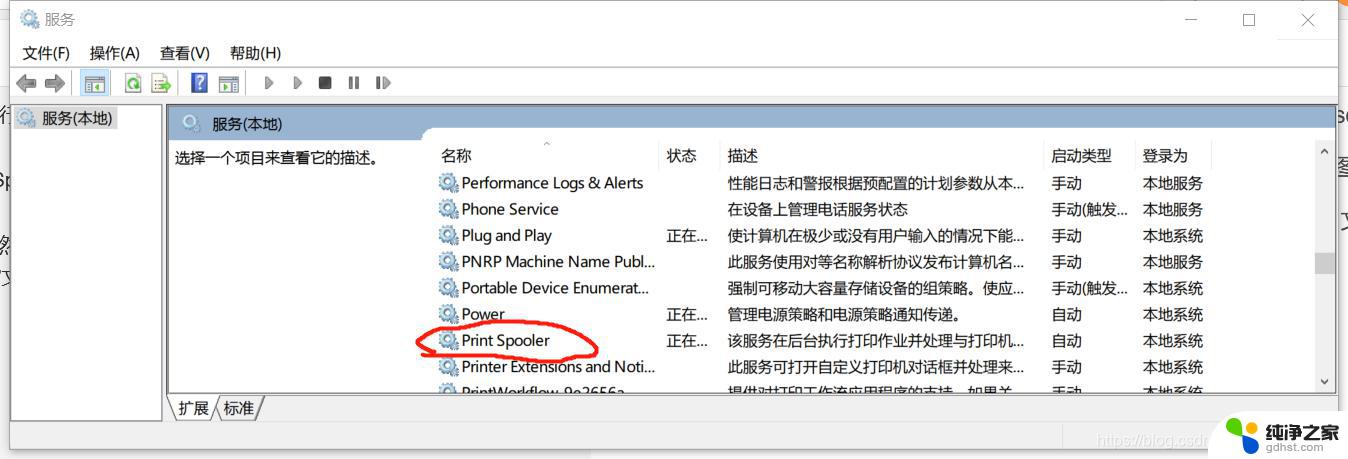 打印机任务一直显示正在删除
打印机任务一直显示正在删除2024-04-05
-
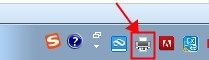 打印机一直无法取消打印任务
打印机一直无法取消打印任务2024-08-28
电脑教程推荐